Apple Watch 需要更新才能享受最新功能、错误修复和安全更新。不过,有时您在更新手表时可能会遇到一些麻烦。幸运的是,这是一个相当常见的问题。
如果 Apple Watch 无法更新,您可以尝试以下快速修复方法!

1. 检查 WLAN 连接
下载 watchOS 更新需要互联网连接,由于这些软件更新通常较大,苹果建议使用 Wi-Fi 连接下载。强大而稳定的 Wi-Fi 连接可以保证更新过程的流畅和快速,还可以实现自动更新。
糟糕的 WLAN 网络连接会减慢更新过程,甚至可能需要重新启动下载。因此,如果连接出现问题,请尝试重置 Wi-Fi 路由器或靠近路由器以改善信号强度。
2. 为 Apple Watch 充电
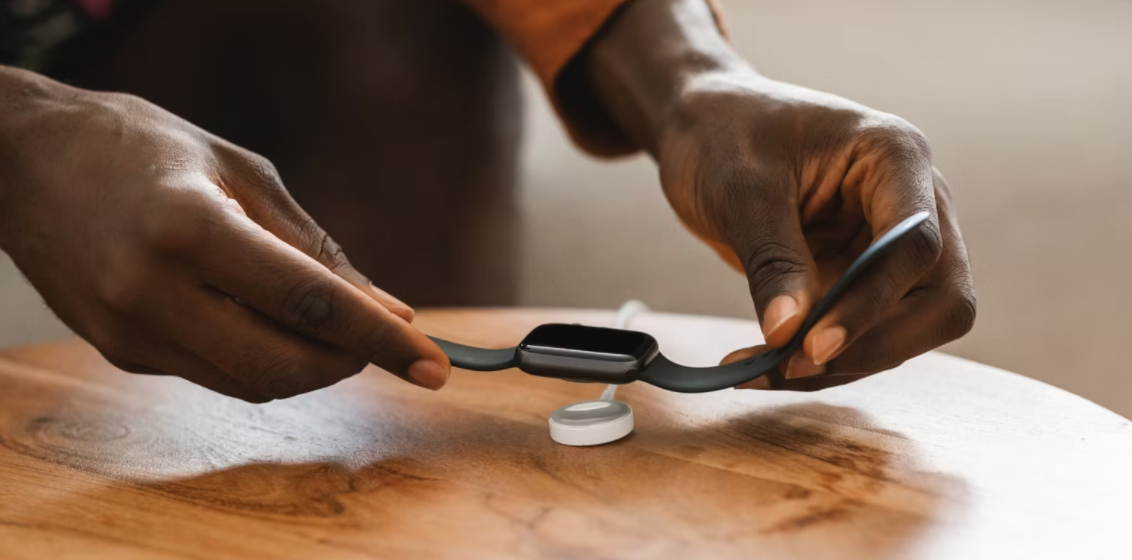
与 iPhone 一样,Apple Watch 也需要足够的电池电量才能更新。如果手表在更新过程中没电,会导致更新失败,并可能引发其他问题。
我们建议在开始更新前,Apple Watch 至少有 50% 的电量。或者,您也可以在运行更新时为手表充电。这样,您就可以确保顺利、不间断地进行更新。
3. 检查 Apple Watch 的存储空间
苹果对更新 Apple Watch 有最低存储空间要求。如果您的设备没有足够的空间,您可能需要删除一些应用程序或数据来清理空间。
要检查 Apple Watch 是否有足够的存储空间,请进入 "设置",轻点 "常规",然后选择可穿戴设备上的 "存储"。
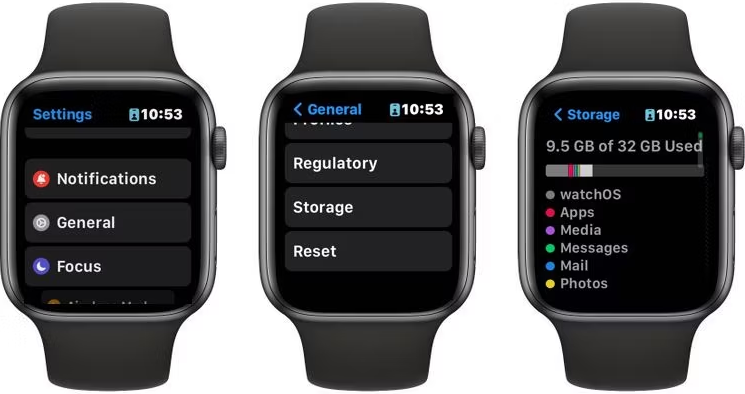
或者,在 iPhone 上打开手表应用,轻点 "通用",向下滚动并选择 "存储",即可查看空间大小。
4. 重启 Apple Watch
在许多情况下,简单的重启就能清除阻止 Apple Watch 更新的任何软件问题。但与 iPhone 一样,Apple Watch 也没有重启选项,因此您需要关闭 Apple Watch 的电源并重新打开。
要重启 Apple Watch,请长按侧面按钮,直到屏幕右上方弹出电源图标。轻按电源图标,然后在出现的屏幕上向右拖动电源关闭滑块将其关闭。然后,按住侧边按钮打开手表,直到出现 Apple 徽标。
如果手表没有反应,可以强制重启,但这只能作为最后的手段。此外,在手表更新时千万不要强行重启。同时按住侧边按钮和数字表冠约 10 秒钟,强制重启手表,当 Apple 徽标出现时松开。
5. 解除配对并重新配对 Apple Watch
解除配对并重新配对 Apple Watch 也有助于解决更新问题,因为这样可以清除所有内容和设置,保证顺利安装。由于取消配对会清除 Apple Watch 的所有数据和设置,请确保在继续操作前已将 Apple Watch 数据备份到 iPhone。
解除配对后,您可以使用内置的 Watch 应用程序将 Apple Watch 与 iPhone 配对,就像第一次购买 Apple Watch 时那样。
顺利更新 Apple Watch
Apple Watch 更新包括错误修复、性能改进和新功能,其中包括炫酷的手表界面。不幸的是,正如你所看到的,更新过程并不总是很顺利。不过,你总能依靠这些故障排除步骤,顺利更新 watchOS。
版权声明:文章仅代表作者观点,版权归原作者所有,欢迎分享本文,转载请保留出处!


